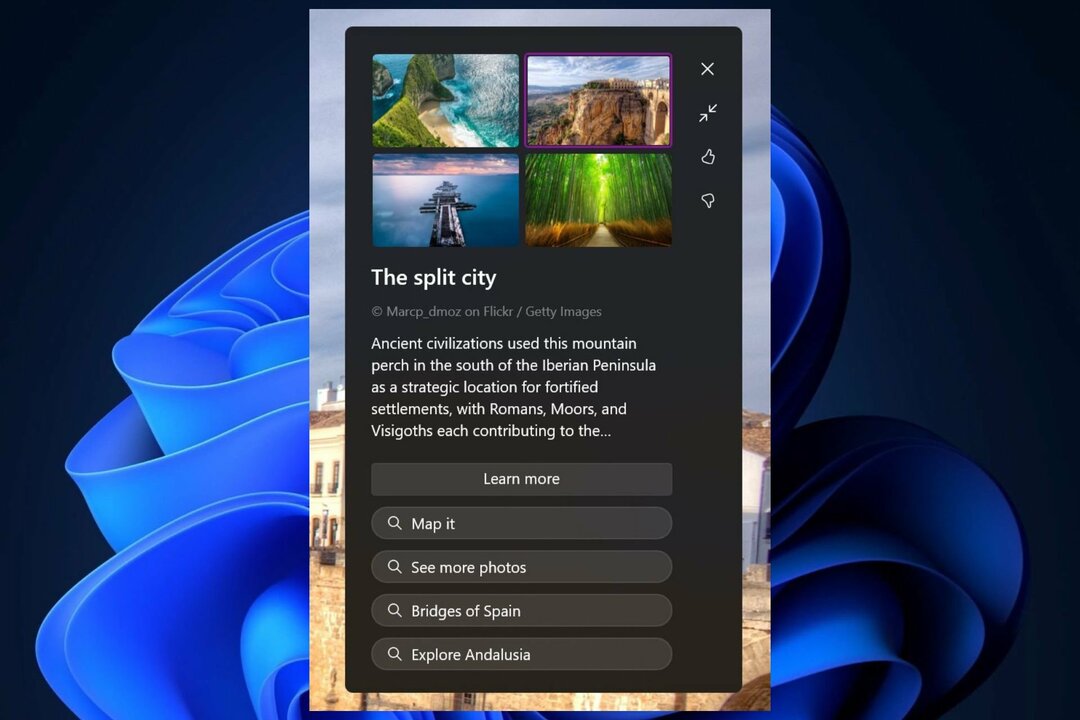Ваши сајтови би се могли брже учитавати са променом МТУ подешавања!
- Сваки рачунар има подразумеване МТУ поставке које утичу на његове перформансе приликом прегледавања или играња игара.
- Да бисте на најбољи начин искористили своје интернет перформансе, показаћемо вам како да подесите МТУ подешавања.
- Наставите да читате да бисте открили различите начине како то можете постићи, од лаких до прилично тешких.
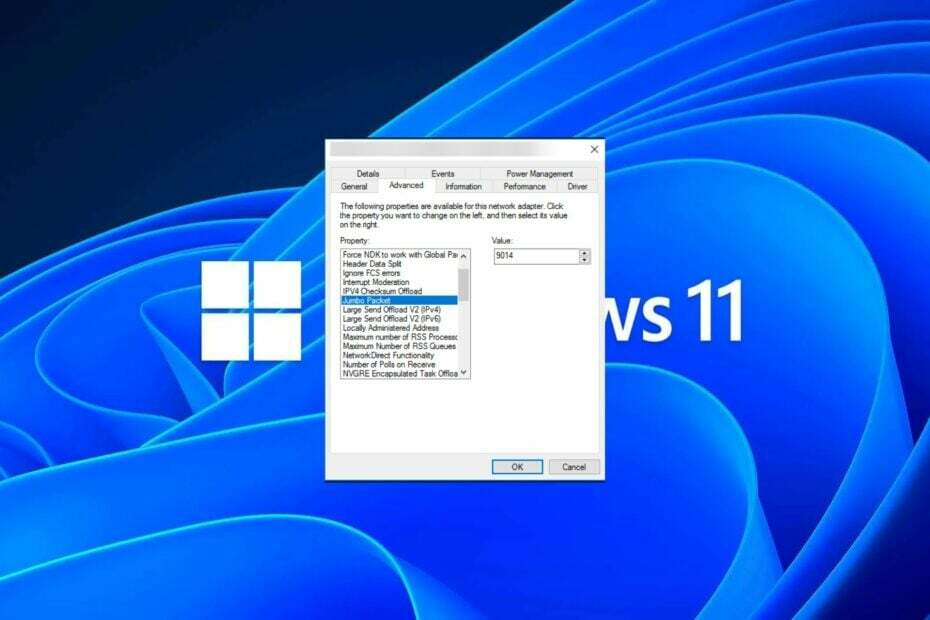
Ако изненада имате спору интернет везу у оперативном систему Виндовс 11 и испробали сте све трикове из књиге, то вероватно нема никакве везе са вашом мрежом осим са вашом максималном јединицом за пренос (МТУ).
Проблеми могу настати ако ваш систем шаље или прима податке са погрешном МТУ величином. У овом посту ћемо погледати како да промените МТУ величину на Виндовс 11 за глатку и непрекидну интернет везу.
Која је подразумевана величина МТУ-а у оперативном систему Виндовс 11?
Подразумевана величина МТУ-а у оперативном систему Виндовс 11 је 1500, што је максимално дозвољено. МТУ је скраћеница за максималну јединицу за пренос. Ово је највећа величина пакета који се може послати или примити на мрежи.
Сваки уређај са омогућеном мрежом има максималну МТУ величину коју може да прихвати. Ако се ове границе прекораче, биће последица.
На пример, ако је ваша МТУ величина подешена превисоко, можда ћете доживети грешке као што је Ксбок 360 МТУ грешка. У таквим случајевима постоје само две опције. Можете или одбацити пакет или га фрагментирати на неколико мањих пакета.
Фрагментација је најпопуларнија опција јер рутери не могу да се баве пакетима већим од њихове максималне јединице за пренос. Ово ће повећати оптерећење мреже и смањити перформансе.
Ефекат таласања ће се манифестовати на различите начине, као нпр е-поруке не стижу у целини, проблеми са повезивањем са одређеним веб локацијама или баферовањем у сервисима за стриминг као што је Нетфлик.
И док већи МТУ значи да се више података може пренети у сваком пакету, лоша страна је што ће пакетима бити потребно више времена за пренос.
Стога, морате да разумете потребе вашег уређаја, јер повећање или смањење МТУ величине може побољшати или погоршати перформансе ваше мреже.
Ако имате велику количину података која се преноси преко мрежне везе, смањење ваше МТУ величине може помоћи у повећању брзине преноса јер ће бити потребно послати мање пакета.
Међутим, ако имате малу количину података која се преноси преко ваше мрежне везе, повећање ваше МТУ величине може вам помоћи да пошаљете више пакета за краће време.
Сада када разумете факторе који утичу на вашу МТУ величину, у наставку је како можете да подесите нека од ових подешавања да бисте добили оптималне интернет перформансе.
Како да измените МТУ поставке на Виндовс 11
Пре него што прођете кроз доле наведене кораке, обратите пажњу на следеће:
- Проверите максималну МТУ величину вашег рачунара и уверите се да не прелазите ова ограничења. Отворите командну линију као администратор, унесите следећу команду да бисте пронашли тренутни МТУ:
netsh interface ipv4 show subinterfaces - Уверите се да ваш рачунар има све инсталирана најновија ажурирања за Виндовс, пошто старије верзије можда не подржавају веће МТУ вредности.
- Уверите се да је ваш рачунар повезан на интернет преко Етхернет кабла или бежичне везе са вашим ажурирани управљачки програми мрежног адаптера.
Промена вашег МТУ-а може изазвати проблеме са апликацијама и услугама. Неке апликације можда неће моћи да комуницирају са другим уређајима на мрежи ако су конфигурисане да користе друга МТУ подешавања.
Испод је како можете да прилагодите подешавања МТУ-а:
1. Користите контролну таблу
- Погоди Виндовс кључ, тип Контролна табла у траци за претрагу и кликните Отвори.

- Иди на Мрежа и Интернет.

- Кликните на Центар за мрежу и дељење.

- Затим кликните на ваш Ви-Фи адаптер и изаберите Својства.
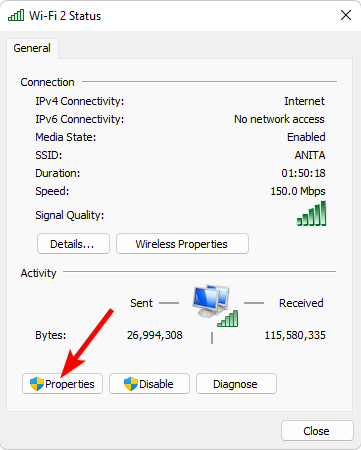
- Погоди Конфигуришите дугме.
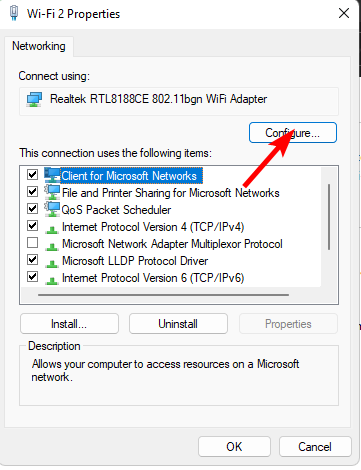
- Идите до Напредно картицу, лоцирајте Јумбо пакет исподИмовина, затим испод Валуеопцију, изаберите опцију из падајућег менија и притисните У реду.
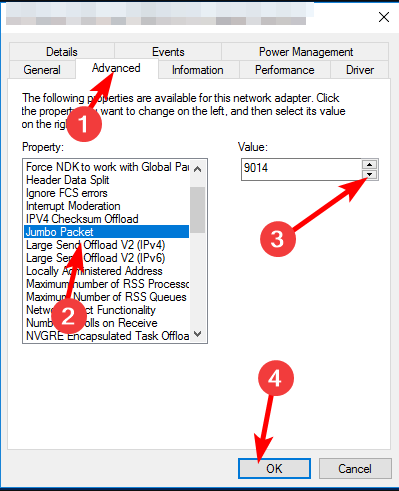
2. Користите командну линију
- Погоди Виндовс кључ, тип цмд у траци за претрагу и кликните Отвори.

- Унесите следећу команду и притисните Ентер:
netsh interface ipv4 show subinterfaces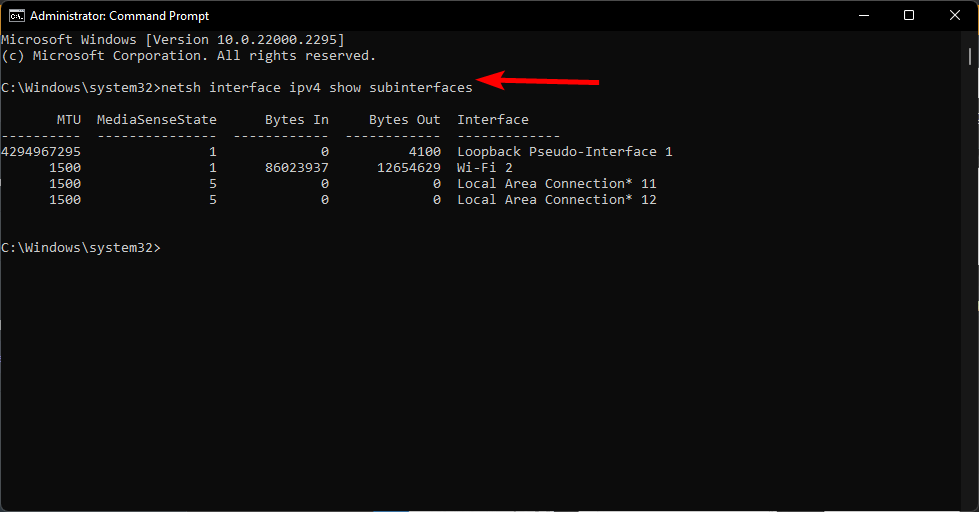
- Забележите интерфејс који желите да промените, а затим унесите следећу команду. Не заборавите да замените назив подинтерфејса са оним који сте забележили и 9000 са новом МТУ вредношћу у оквиру прихваћених граница:
netsh interface ipv4 set subinterfacemtu=9000 store=persistent
- Како преузети и инсталирати Самсунг НВМЕ драјвер на Виндовс 11
- Како деинсталирати подразумеване апликације за Виндовс 11 користећи ПоверСхелл
Како проверити промене и обезбедити оптималан учинак
Након што промените МТУ подешавања на вашем Виндовс рачунару, препоручујемо да покренете неколико тестова како бисте били сигурни да све ради како је предвиђено:
- Проверите да ли ваша интернет веза ради обављање теста брзине. Можете покушати да преузмете неке датотеке са веба или да играте онлајн игрице.
- Покрените неке хардверске дијагностичке тестове на вашем рачунару. Ово ће вам помоћи да идентификујете проблеме са хардвером или софтвером који су се могли појавити након промене МТУ величине.
- Проверите да ли је ваш заштитни зид или антивирус блокира све везе.
Кључни сигнал би био покретање команде пинг. Ако су се ваше перформансе у игрицама побољшале, дељење датотека је брже, а сајтови се учитавају мало брже, можете закључити да је промена подешавања МТУ била успешна.
Међутим, ако је резултат обрнуто, и ви доживљавате споре брзине интернета, могуће је да је процес био неуспешан.
Али пре него што вратите ове промене, покушајте ресетујте тцп/ип стек. Рутирање пакета је можда неправилно конфигурисано или се само суочавате проблеми загушења мреже који ометају вашу интернет везу.
Надамо се да су вам ови кораци омогућили да уредите подешавања мреже за најбољу оптимизацију МТУ вредности.
Док сте још увек овде, проверите шта да радите са другим грешкама у вези са мрежом, као што је Ви-Фи нема исправну конфигурацију.
Да ли сте раније подесили МТУ подешавања? Да ли сте их повећали или смањили? Шта је био резултат? Поделите своје искуство са нама у одељку за коментаре испод.
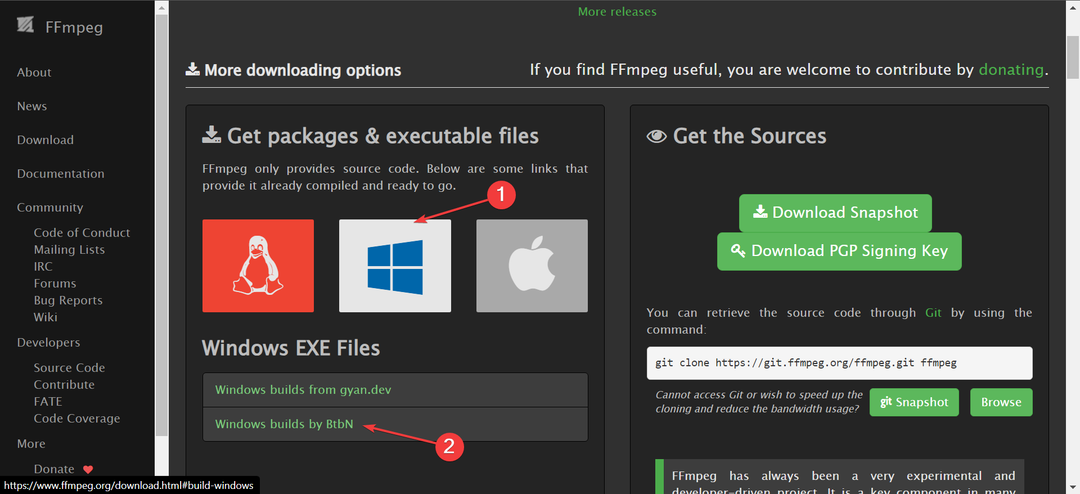
![Код грешке у Мицрософт Сторе-у 0кЦ002001Б [поправљено]](/f/f84b789c51a85c8aa2b38b105abe2c27.png?width=300&height=460)